Play Apple Music on Fitbit Ionic
The Fitbit Ionic was announced in August 2017 and released in October. Ionic seamlessly connects to wireless Bluetooth headphones like Fitbit Flyer so you can hear music & audio coaching on the go. Unfortaneously it only supports Pandora and Deezer. How to listen to Apple Music songs on Fitbit Ionic? It's easy. Follow below steps.
Fitbit's offline playback is limited to working with iTunes or Windows Media playlists. Fitbit Ionic can store and play 300+ songs. Note that you'll need the music files themselves on your computer. To transfer music, you'll need to download Fitbit Connect, Fitbit's desktop software, which you can find here .
Apple Music songs you downloaded are in DRM-protected M4P format, which is not supported by Fitbit Ionic, so all you need to do is download Apple Music songs to mp3 format and then transfer them to Fitbit Ionic. The songs you downloaded with Apple Music subscription can't be played on Fitbit Ionic since they are in DRM protected m4p format.
Partie 1 Télécharger des chansons d'Apple Music au format MP3 sans DRM
Suivez d'abord les étapes ci-dessous pour télécharger d'abord des chansons/albums/playlists Apple Music au format mp3.
1. Lancer Apple Music Converter
Téléchargez, installez et exécutez Apple Music Converter sur votre Mac/Windows. Il chargera automatiquement toute la bibliothèque iTunes. Comment ajouter des chansons, des albums ou des listes de lecture à votre bibliothèque à partir du catalogue Apple Music ?
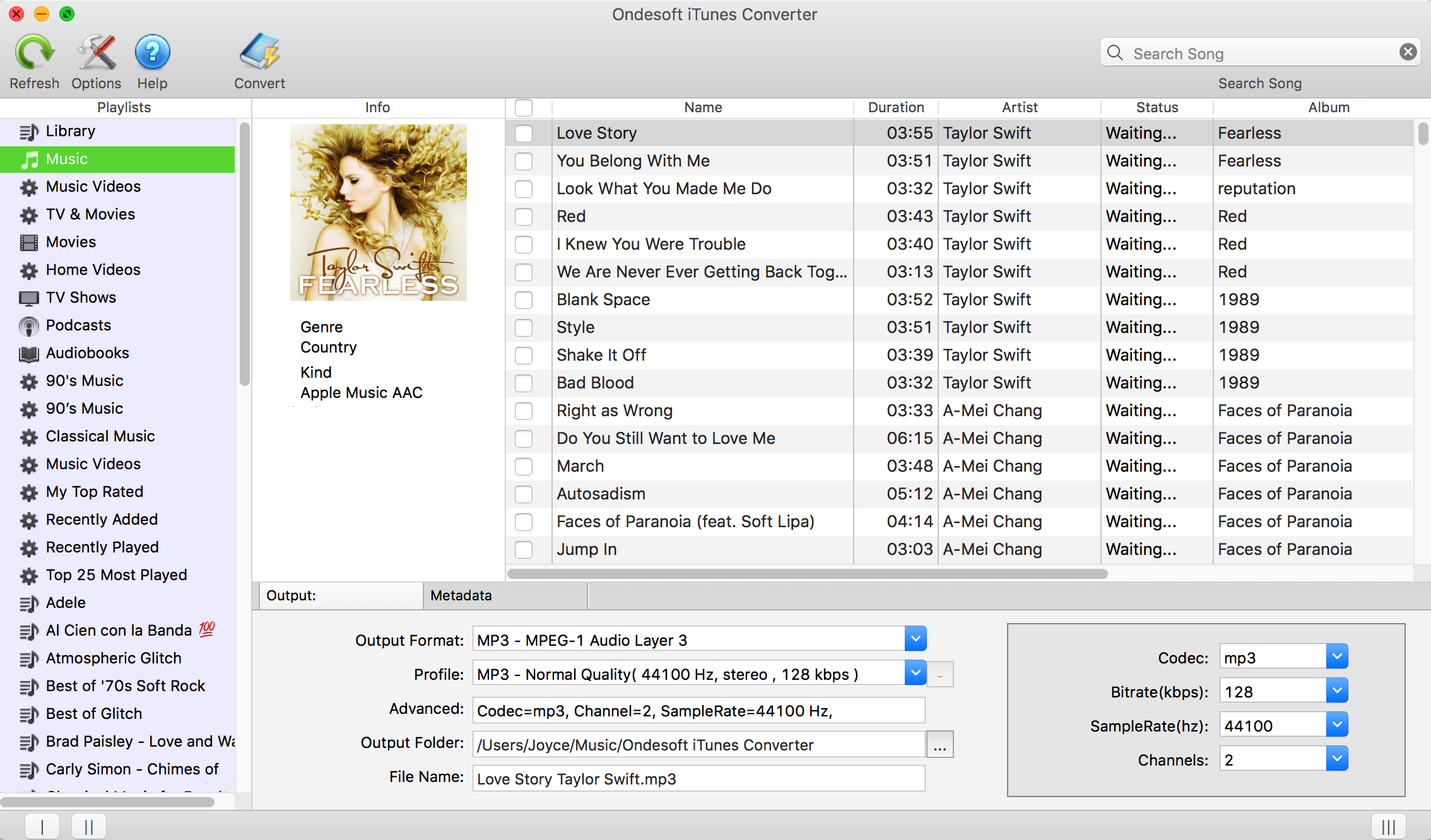
2. Check Apple Music songs
Si vous avez ajouté des chansons/albums Apple Music à la bibliothèque, cliquez sur Musique sur le côté gauche et trouvez vos chansons. Cochez la case supérieure si vous souhaitez sélectionner tous les morceaux de la liste de lecture.
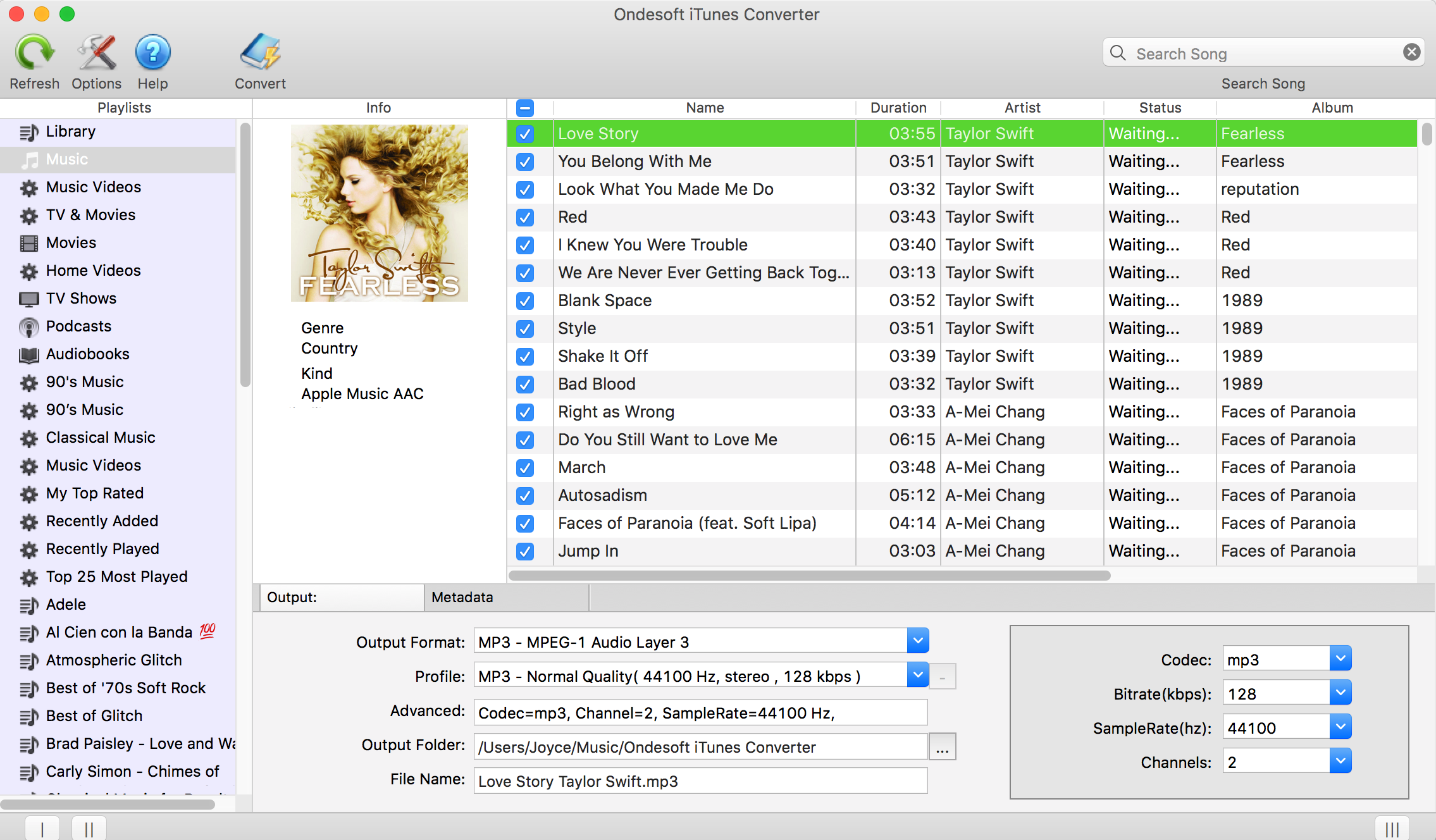
Si vous ajoutez une liste de lecture à la bibliothèque, cliquez sur le nom de la liste de lecture sur le côté gauche et tous les morceaux de la liste de lecture seront affichés sur le côté droit. Vérifiez tous ou toute personne que vous souhaitez convertir.
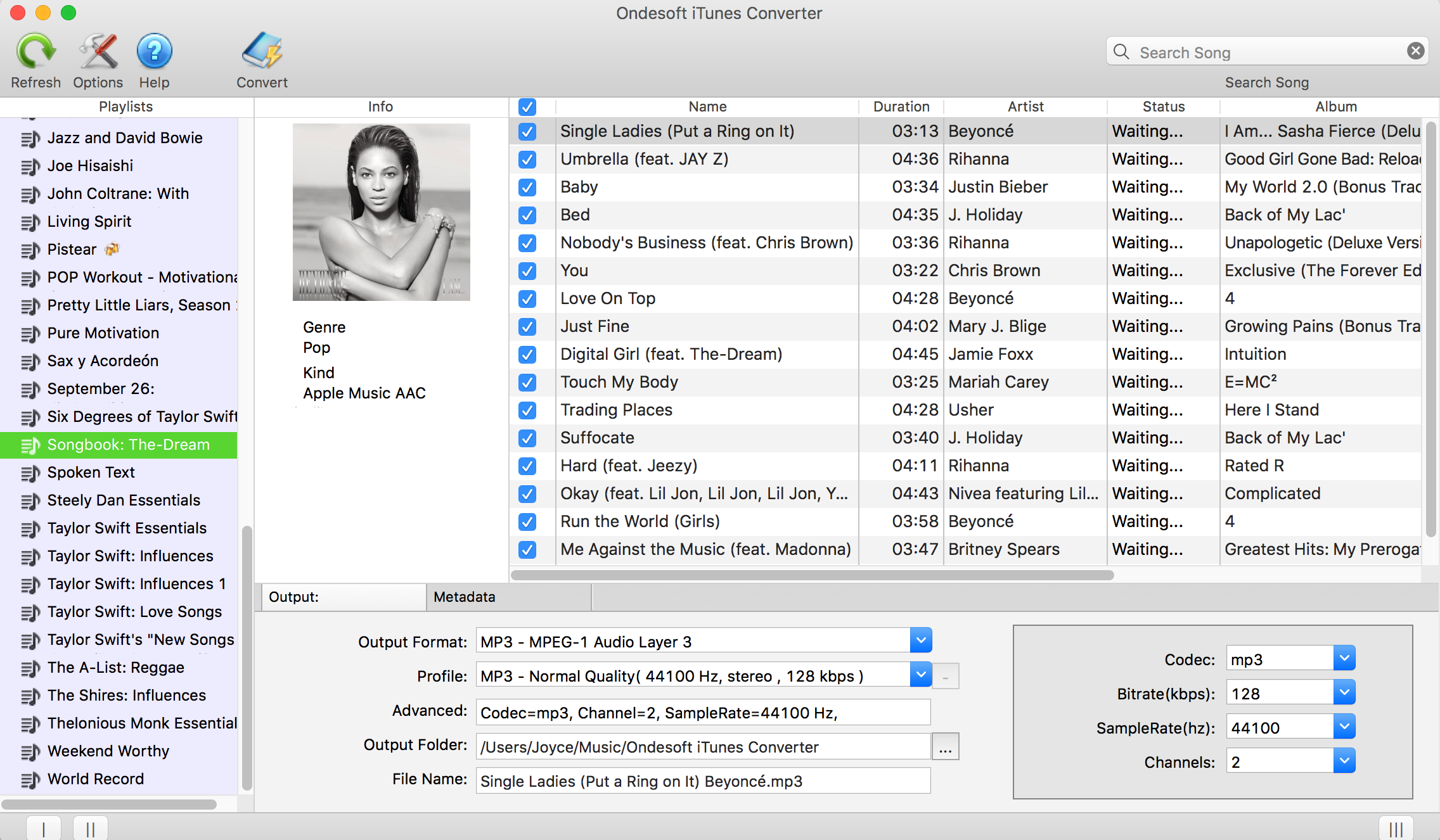
3. Configure output settings
Sélectionnez MP3 comme format de sortie. Ce convertisseur Apple Music en MP3 prend également en charge la conversion de pistes Apple Music M4P en M4A, AC3, AAC, AIFF, AU, FLAC, M4R et MKA.
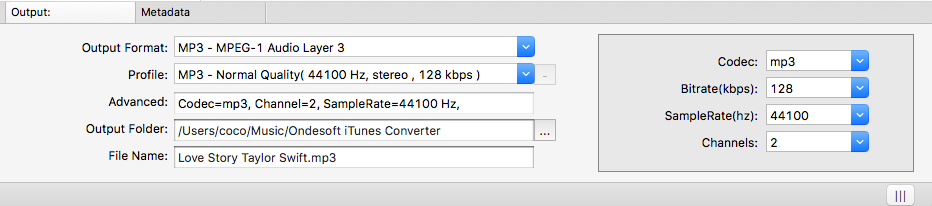
Pour chaque format de sortie, le convertisseur Apple Music vers MP3 fournit différents paramètres de profil : élevé, normal et faible avec un débit binaire, un taux d'échantillonnage et des canaux différents. Vous pouvez également personnaliser la valeur comme vous le souhaitez.
Output filename can contain Title, Artist, Album, TrackID and DiskID, such as Artist - Album - Track - Title.mp3. Click Options on the menu bar to open Preferences and customize output filename format if you like.
Output mp3 filename can contain Title, Artist, Album, TrackID and DiskID, such as Artist - Album - Track - Title.mp3. Click Options on the menu bar to open Preferences and customize output mp3 filename format if you like. Then all output MP3 songs will be in this filename format.
4. Commencer à convertir

Cliquez sur le bouton Convertir pour commencer à convertir certaines chansons Apple Music M4P en MP3. Après la conversion, vous pouvez ensuite transférer les chansons mp3 vers Fitbit Ionic.
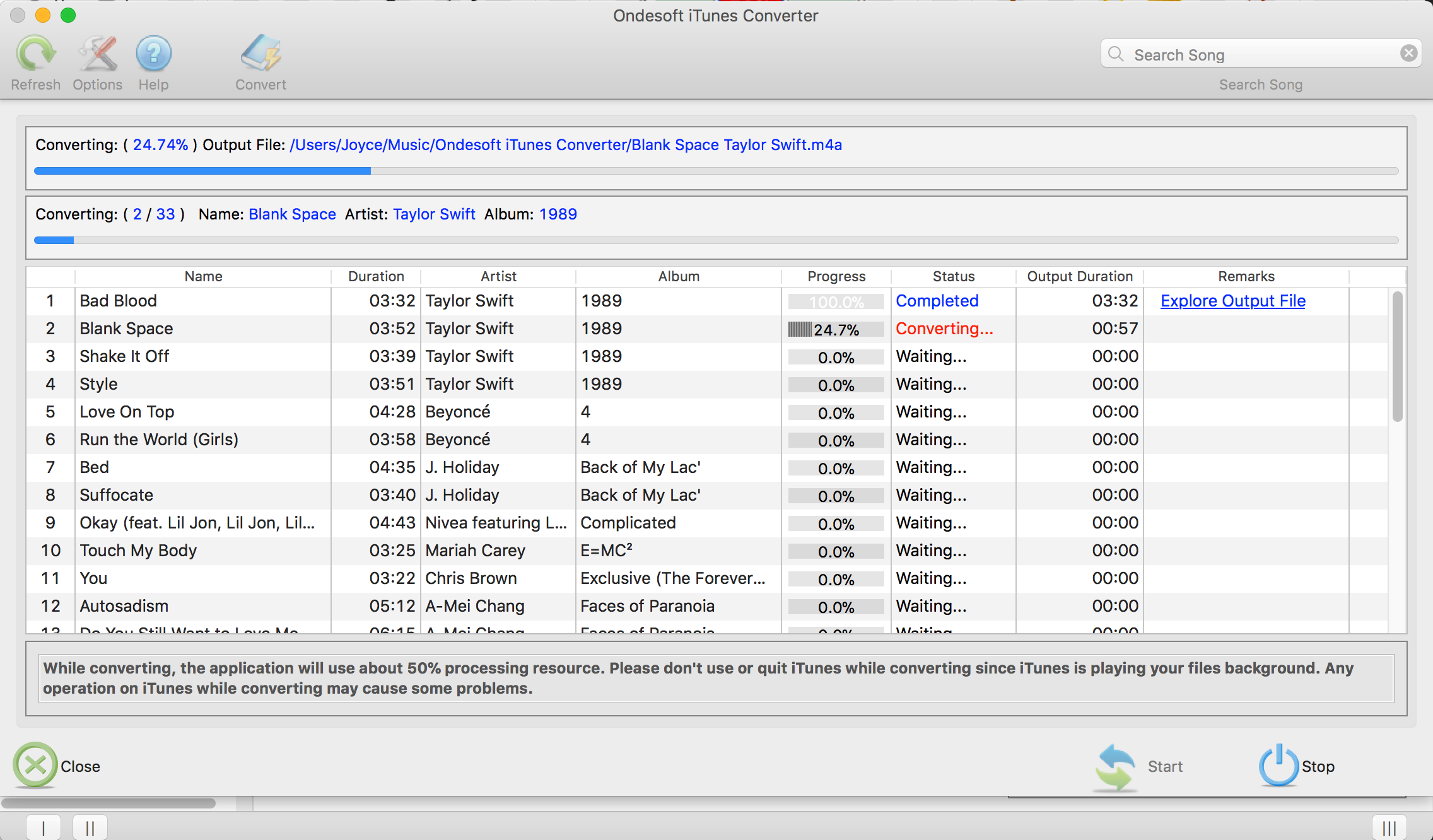
Part 2 Add Apple Music to Fitbit Ionic with your Windows 10 PC
1. Install the Fitbit app.
2. Connect to Wi-Fi.
Make sure Ionic and your PC are able to connect to the same Wi-Fi network:
3. Transfer Apple Music playlists
Plug your watch into the charger. On your PC, open the Fitbit app and click the Music icon. Click Personal Music. On Ionic, open the Music app and then tap Transfer Music. Note that you may need to swipe up to see the transfer button. Wait a few moments for Ionic to connect. When prompted, follow the on-screen instructions on your computer to choose the playlists you want to download to your watch. After you choose a playlist, the download starts automatically.
Part 3 Add Apple Music to Fitbit Ionic with your Mac
1. Install Fitbit Connect
Install a free software application called
Fitbit Connect
that lets you download music from your iTunes Library to Ionic.
2. Transfer Apple Music playlists
Plug your watch into the charger. In the Fitbit Connect window on your computer, click Manage My Music. Log in to your Fitbit account. On Ionic, open the Music app and then tap Transfer Music. Note that you may need to swipe up to see the transfer button. Wait a few moments for Ionic to connect via Wi-Fi. Note this can sometimes take a minute or two. When prompted, follow the on-screen instructions to choose the playlists you want to download to Ionic. After you choose a playlist, the download starts automatically.
For more information, see help.fitbit.com .
La version d'essai gratuite vous permet de convertir 3 minutes de chaque chanson, pour obtenir la version complète, veuillez acheter une licence.
Si vous souhaitez convertir Spotify en MP3, essayez Ondesoft Spotify Music Converter .
Features of Ondesoft Apple Music Converter:
Automatically synchronize with iTunes Library
Il suffit d'ajouter des pistes, des listes de lecture ou des albums d'Apple Music à la bibliothèque iTunes. Le convertisseur Apple Music vers MP3 se chargera et les affichera automatiquement sur l'interface.
Il n'est pas nécessaire de télécharger les pistes, les listes de lecture ou les albums si votre connexion Internet est assez rapide
.
Personnaliser les paramètres du profil
Le convertisseur Apple Music vers MP3 vous permet de personnaliser le codec, le débit binaire, la fréquence d'échantillonnage et les canaux du fichier de sortie. Vous pouvez également les enregistrer en tant que profil personnalisé pour une utilisation future.
Fast Conversion Speed
La vitesse de conversion peut être aussi rapide que 16X et vous êtes libre de la régler comme vous le souhaitez.
Fonction de recherche
La puissante fonction de recherche vous permet de trouver rapidement les pistes Apple Music dont vous avez besoin en fonction du nom, de l'artiste et de l'album.
Personnaliser le format du nom de fichier
Le nom du fichier de sortie peut contenir le titre, l'artiste, l'album, le TrackID et le DiskID et vous êtes libre de le personnaliser comme vous le souhaitez.
Save ID tags
Les étiquettes d'identification telles que le nom de la chanson, le nom de l'artiste, l'album, l'artiste de l'album, le genre et l'œuvre d'art seront enregistrées dans les fichiers MP3 et M4A de sortie.
Batch conversion
La conversion par lots vous permet de convertir autant de pistes Apple Music que vous le souhaitez à la fois.
Sidebar
Convertisseur Apple Music
Conseils chauds
Conseils Apple Music
Plus >>- Top 4 des convertisseurs Apple Music
- Workout Motivation Music MP3 Free Download
- Définir Apple Music comme sonnerie sur Android
- Set Apple Music as ringtone on iPhone
- Apple Music supported devices
- Jouer à Apple Music sur Google Pixel
- Play Apple Music on Moto G7
- Jouer à Apple Music sur Samsung Galaxy
- Jouer à Apple Music sur Fitbit Ionic
- Utiliser Apple Music sur Serato DJ
- Play Apple Music without iTunes
- Modifier le forfait Apple Music
- Télécharger la playlist Apple Music Antidote au format mp3
- Réparer Apple Music ne se télécharge pas sur iPhone
- Qu'est-ce que les DRM Apple Music et comment supprimer les DRM ?
- Apple Music sur Android TV
- Lire des chansons Apple Music sur iPhone 4
- Apple lance la version Web de son service Apple Music
- Convertir Apple Music M4P en MP3
- Convert Apple Music to MP3
- Télécharger Apple Music sur carte SD
- Télécharger Drake More Life en MP3 depuis Apple Music
- Solved: 3 Ways to Get Free Apple Music
- Annuler l'abonnement à Apple Music
- Écouter Apple Music sans iTunes
- Écoutez Apple Music sans payer
- Lire Apple Music sur Amazon Echo sans abonnement
- Jouer à Apple Music sur Amazon Echo
- Diffusez Apple Music sur Amazon Fire 7 Tablet
- Jouez à Apple Music sur Fire TV sans abonnement
- Lire Apple Music sur Android TV
- Play Apple Music on Fire TV
- Play Apple Music on MP3 Players
- Résolu : Lire Apple Music sur Sonos sans abonnement
- Play Apple Music on SoundTouch
- Lire des chansons Apple Music sur Android sans application Apple Music
- Supprimer Apple Music DRM sur Mac
- Diffusez Apple Music sur Amazon Fire TV Stick 4K
- Jouer à Apple Music sur Google Home
- Transférer des listes de lecture Apple Music vers Spotify
- Télécharger et diffuser des chansons Apple Music sur Google Play Music
- Jouer à Apple Music sur Android
- Apple Music sur les appareils Amazon
- Diffusez gratuitement Apple Music sur Roku
- Apple Music sur Samsung Smart TV
- Lire Apple Music à la télévision
- Jouer à Apple Music sur Xbox One
- Définir les chansons d'Apple Music comme sonnerie
- Profitez d'Apple Music dans la voiture
- Play Apple Music songs on Android Tablet
- Lire des chansons Apple Music sur iPod nano
- Lire des chansons Apple Music sur iPod shuffle
- Play Apple Music songs on iPod classic
- Lire des chansons d'Apple Music sur SAMSUNG Galaxy Tab
- Diffusez Apple Music sur PS4 sans les télécharger
- Transférer des chansons Apple Music sur une clé USB
- Apple Music on PlayStation®
- Jouer de la musique Apple sur Chromebook
- 3 façons d'écouter Apple Music sur PC
- Convertir Apple Music en MP3 sous Windows
- Lire Apple Music sur Microsoft Lumia
- Lire Apple Music sur SanDisk Clip Jam
- Play Apple Music on Windows phone
- Convertisseur Apple Music pour Windows
- Apple Music regroupe désormais différentes versions des mêmes albums
- Télécharger l'album Black Habits au mp3 d'Apple Music
- Télécharger la playlist Apple Music Replay 2020 au format mp3
- Télécharger Apple Music Playlist Agenda au format mp3
- Download Naomi Campbell's Apple Music Playlist to mp3
- Jouer à Apple Music sur la montre intelligente Garmin
- Télécharger l'album YHLQMDLG au mp3 à partir d'Apple Music
- Convert Genius' video series Verified to MP4 from Apple Music
- Convert Lady Gaga Stupid Love music video to mp4
- Extraire l'audio des films, émissions de télévision ou vidéos musicales iTunes
- Convert Justin Bieber Music Video Habitual to MP4 from Apple Music
- Demandez à Alexa de lire Apple Music sur Amazon Echo
- Download Halle Berry Apple Music Playlist to mp3
- Download Lady Gaga Apple Music Playlist to mp3
- Convertir le clip vidéo de Justin Bieber pour la chanson « disponible » en MP4 à partir d'Apple Music
- Conservez les chansons d'Apple Music après avoir annulé l'abonnement
- Use Apple Music in djay
- Ajouter Apple Music à VirtualDJ
- Utiliser Apple Music dans Camtasia
- Play Apple Music on TomTom Spark 3
- Convertir Apple Music en FLAC
- Convertir M4P en M4A
- Comment graver des chansons Apple Music sur CD
- Jouer à Apple Music sur Kodi
- Définir les chansons d'Apple Music comme alarme
- Convertisseur Apple Music pour les amateurs de musique intransigeants






